Hur man konverterar handskrift till text på iPhone (2023)
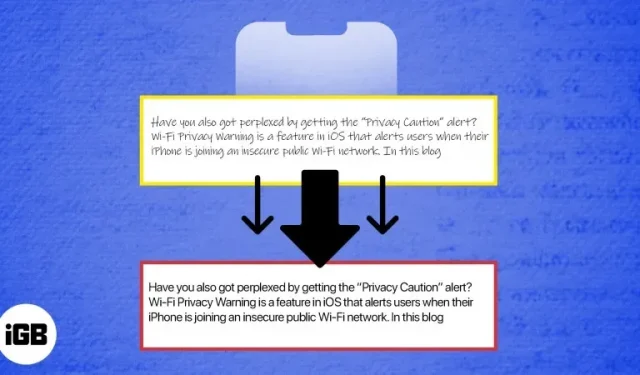
Effektiva tidshanteringsfärdigheter hjälper dig att få ut det mesta av det med minsta möjliga ansträngning. iPhone låter dig snabba upp ditt spel genom att göra det enkelt att snabbt konvertera handstil till digital text. För att göra detta måste du känna till vilken roll verktyg för optisk igenkänning (OCR) har. Dessa potentiella verktyg erbjuder ett brett utbud av funktioner, vilket gör dem till den perfekta handstil-till-textkonverteringsappen för både nya och erfarna iPhone-användare.
I den här artikeln har jag förklarat Notes-appen som fungerar som den inbyggda OCR-appen för iPhone. Jag har också sammanställt en lista över några av de mest populära OCR-apparna för dig att bli ett proffs på att konvertera handstil till text på iPhone.
- Hur man konverterar handskrivna anteckningar till text på iPhone
- De bästa iPhone-apparna för att extrahera text från en bild
Hur man konverterar handskrivna anteckningar till text på iPhone
- Starta Notes-appen på din iPhone.
- Skapa en ny anteckning eller öppna en befintlig anteckning.
- Tryck på kameraikonen. Eller tryck på markören, tryck sedan på > och välj ikonen Live Text.
- I popup-fönstret väljer du alternativet ”Skanna text”.
- När kameran öppnas, rikta den mot den handskrivna texten.
- Låt kameran läsa och analysera din text. Den grå infogningsknappen blir blå.
- Klicka sedan på ”Infoga”.
Det är allt! Din handstil ingår i Notes som digital text.
Om du vill ha en digital kopia av din handskrivna anteckning kan du skanna dina filer och konvertera dem till PDF-filer.
Skanna och konvertera ett handskrivet dokument i Notes-appen på iPhone eller iPad.
- Starta anteckningar → öppna anteckningar → tryck på kameraikonen.
- Klicka sedan på alternativet ”Skanna dokument”.
- Rikta din iPhone-kamera mot dokumentet du vill skanna.
- Systemet klickar automatiskt på bilden eller så kan du trycka på avtryckaren.
- Klicka sedan på Spara.
För de oförberedda är den här funktionen endast tillgänglig på iPhones med iOS 15.4 eller senare och iPadOS 15.4 eller senare.
För att lära dig mer om sådana hack kan du också följa vår guide om hur du använder Notes-appen som ett proffs.
De bästa iPhone-apparna för att extrahera text från en bild
Listan här beskriver några av de bästa apparna som effektivt konverterar bildtext till digital text på iPhone:
- Microsoft OneNote
- kamskanner
- Penna för att skriva ut-appen
- Google Drive
- Handskrift i textigenkännare
- Adobe Scan
1.Microsoft OneNote
Microsoft OneNote kan vara en kraftfull lösning om du letar efter ett pålitligt och lättanvänt program som konverterar handstil till text. Denna iOS-kompatibla app fungerar bra på iPads och iPhones med iOS 15.0 eller högre.
fördelar
- Konverterar handskrivna ord skrivna på papper till digital text.
- Ett konto för alla dina behov.
Minus
- Microsoft OneNote erbjuder begränsade märkningsalternativ.
- Lite svårt
Pris: Gratis (köp i appen börjar på 6,99 USD)
2. Cam Scanner
OCR Cam Scanner är ett pålitligt verktyg för att konvertera handskrivna anteckningar till text för avancerade och professionella ändamål. Appen kräver dock att användarna betalar en liten summa för användning.
fördelar
- Lätt att använda gränssnitt
- Premiumversionen låter dig redigera dokumentet och överföra det till. Text.
- Smidig automatisk beskärning för flexibel skanning.
Minus
- Begränsade verktyg
- Frekventa annonser och tidsförseningar
- Lämnar en vattenstämpel
Pris: Gratis (köp i appen börjar på 4,99 USD)
3. App för penna för att skriva ut
Penna för att skriva ut-appen är populär bland dem som letar efter en kraftfull konverterare för handstil till text. Verktyget bearbetar varje textrad skriven i fysiskt format. Den redigerar en mening i taget, så att du kan omformulera texten om texten är oläslig.
fördelar
- Enkel konvertering till digital text
- Snabb navigering
Minus
- Medelmåttig formatering
Pris: Gratis (köp i appen börjar på 1,99 USD)
4. Google Drive
Google Drive kan vara ditt näst bästa alternativ om du inte använder Notes för att konvertera handstil till text på iPhone. Allt du behöver göra är att skanna handstilen, öppna bilden i Google Dokument och konvertera den till text.
fördelar
- Du kan snabbt skanna och konvertera en bild med handskriven text
- Regelbundna uppdateringar för att säkerställa att användarna får en oöverträffad handstilsupplevelse.
Minus
- Användarsäkerhetsrisk
- Daglig uppladdningsstorleksgräns
Pris: Gratis (köp i appen börjar på 1,99 USD)
5. Handskrift i textigenkännare
Appen handskrift till textigenkänning är en av de mest populära apparna för personer som vill konvertera handstil till text på iPhone. Denna app konverterar handskrivna anteckningar, listor eller andra textformulär från papper till digital text med några enkla klick.
fördelar
- Lätt att använda
- Fungerar med iOS 10.0 eller senare
Minus
- Begränsade formateringsalternativ
Pris: Gratis (köp i appen börjar på 1,49 USD)
6. Adobe Scan
Adobe Scan är ganska populärt som det bästa digitala anteckningsblocket som konverterar handstil till textkategori. Du kan lita på den här appen från Adobe eftersom den ger sömlös handskrift till textkonvertering.
fördelar
- Du kan också använda den för att skapa JPEG- eller PDF-filer.
- Applikationen tar bort märken på dina papper, dokument eller anteckningar.
- Det är ett av de bästa verktygen för skatte- och juridiska dokument.
Minus
- Det finns inget direkt stöd för tredjeparts molnlagringsportaler som Drive.
- Appen lagrar inte dokument lokalt, vilket innebär begränsad kontroll och mer webbanvändning.
Pris: Gratis (köp i appen börjar på 9,99 USD)
Komplettering…
Tekniken utnyttjar tiden mest effektivt utan att ge avkall på kvaliteten. Utvecklare skapar OCR-appar för detta ändamål, vilket gör anteckningar lättare för iPhone-användare. Listan som tillhandahålls här ger dig en uppfattning om de bästa OCR-applikationerna som leder marknaden inom sektorn för handskrift till textkonvertering.
Här kan du välja vilket alternativ som helst och njuta av digital textkonvertering av bästa kvalitet på iPhone. Spara och redigera så många gånger du vill och spara allt ditt krångel direkt. Om du tyckte att detta var användbart eller har några frågor, vänligen låt mig veta i kommentarerna.
Lämna ett svar